Резервное копирование и восстановление Windows для облегченных пользователей
Если у вас нет большого количества файлов для резервного копирования, встроенного инструмента резервного копирования Windows достаточно для резервного копирования и восстановления файлов, а также для создания образов для восстановления системы.
Он довольно прост в использовании и предоставляет множество функций, таких как создание копий файлов всех пользователей на компьютере, резервное копирование по расписанию, создание образа резервной копии системы и предыдущих версий, которые восстанавливают приложение или ваш компьютер, которые вы могли случайно изменить или удалить. ,
Откройте панель управления, найдите «Резервное копирование и восстановление», и вы сможете найти всю информацию на странице.
Существуют некоторые ограничения для собственного инструмента резервного копирования и восстановления.
AOMEI Backupper — программное обеспечение для резервного копирования
Средство резервного копирования и восстановления Windows имеет некоторые ограничения, когда речь идет о пользовательских требованиях резервного копирования.
Резервное копирование с жестких дисков с файловой системой FAT, файлов из системной папки или раздела диска без букв дисков (C, D, E и т. Д.) Невозможно.
Вы также не можете восстановить один файл; Вы должны восстановить все резервные копии данных, в то время как вам может понадобиться только один файл из сотен.
Именно здесь ощущается необходимость в профессиональном инструменте резервного копирования. AOMEI Backupper — это очень простой в использовании инструмент резервного копирования и восстановления с самым простым пользовательским интерфейсом, который я видел на любом профессиональном инструменте резервного копирования. Кроме того, он берет на себя все ограничения, с которыми вы сталкиваетесь при использовании встроенного инструмента.
Что вы можете ожидать, используя бесплатную AOMEI Backupper
Загрузив и установив бесплатное программное обеспечение для резервного копирования, вы увидите на первом экране, насколько просто его использовать. Здесь нет настроек или опций, которые заставят вас задуматься, как это произошло. Это программное обеспечение заслуживает похвалы за простоту, которую оно обеспечивает, хотя и является мощным инструментом резервного копирования.
Клиентское программное обеспечение может быть установлено как на 32-разрядных, так и на 64-разрядных системах под управлением Windows 10 и ниже.
Функции резервного копирования включают в себя:
В меню «Резервное копирование» вы можете указать ссылки на различные возможности резервного копирования файлов, в том числе

Резервное копирование системы
Вы можете использовать эту функцию для резервного копирования установленной операционной системы и системных специфических файлов, доступных на вашем ПК. Резервное копирование системных файлов и создание загрузочного диска, который впоследствии можно будет использовать для восстановления окон на вашем компьютере в случае сбоя или повреждения.
Резервное копирование диска
Эта функция может быть использована для резервного копирования и восстановления жесткого диска в случае аварийного восстановления. Важнейшей частью планов защиты данных большинства пользователей является сохранение критически важных файлов и защита данных от ошибок жесткого диска. Это очень надежный метод резервного копирования, обслуживающий потребности почти всех.
Резервное копирование раздела
Эту функцию можно использовать для резервного копирования разделов и создания образа раздела, который включает все файлы и папки (включая скрытые и системные файлы), загрузочную запись и FAT (таблица размещения файлов). Он также включает файлы в корневом каталоге. Вы также можете использовать эту функцию для резервного копирования внешних жестких дисков.
Резервное копирование файлов
Эта функция может использоваться для выбора файлов и папок в вашей системе хранения и резервного копирования их для дальнейшего использования или в случае, если вы не хотите создавать резервные копии всего диска, а только его части. Лично я нахожу эту функцию очень полезной, поскольку AOMEI Backupper позволяет мне выбирать только необходимые файлы и папки и быстро создавать их резервные копии. Резервные копии также регистрируются по времени, что делает их очень простыми для дальнейшего использования.
Синхронизация файлов
Это новая инновационная функция, которая одновременно создает синхронизированную копию файла / папки в вашей системе хранения в реальном времени. Любые изменения, которые вы вносите в оригинал, также обновляются практически в реальном времени. Это полезная функция в случае любой ошибки, которую вы можете сделать с оригиналом, резервная копия может быть использована для восстановления и продолжения именно там, где вы остановились.
Особенности восстановления включают в себя:
В меню «Восстановить боковое меню» вы можете выбрать восстановление одного файла / папки или выполнить восстановление системы.
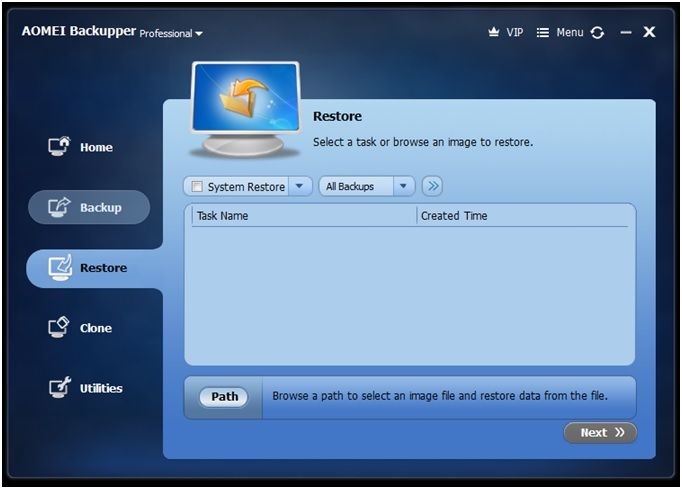
В меню восстановления вы найдете все резервные копии, которые вы сделали, в виде таблицы, а также журнал времени, который поможет вам легко найти точную резервную копию, которую вы хотите восстановить. Вы также можете выбрать восстановление системы, чтобы восстановить ваши окна к более старой версии.
Или вы можете выбрать пользовательское местоположение из опции пути, чтобы выбрать файл изображения и восстановить данные из файла.
Опции утилиты включают в себя:
Некоторые другие функции в опциях утилиты включают
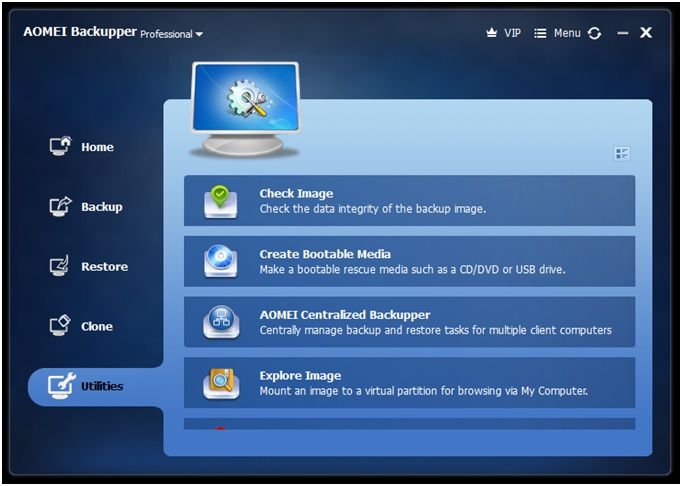
Проверьте изображение
Вы можете использовать эту функцию для проверки целостности данных образа резервной копии. Эта функция необходима для поиска ошибок в файле резервной копии, который вы только что создали. Таким образом, вы не застрянете с поврежденным файлом резервной копии на тот случай, если вам понадобится восстановить ваши файлы.
Создать загрузочный носитель
Используйте эту функцию для создания загрузочного диска для восстановления резервной копии или клонирования раздела. Затем вы можете использовать этот загрузочный носитель или флэш-диск для восстановления файлов без загрузки Windows. Это особенно полезно для создания резервной копии ОС или системных файлов.
Исследуйте изображение
Эту функцию можно использовать для монтирования образа в виртуальный раздел диска. Затем смонтированный образ можно использовать для просмотра файлов, представленных на образе, на тот случай, если вам нужно проверить и убедиться, что вы создали резервные копии всех необходимых важных файлов.
Объединить изображения
Если вы нашли инкрементное и дифференциальное резервное копирование полезным, вы можете использовать эту функцию для объединения различных файлов изображений в один файл изображения для вашего удобства.
Импорт / Экспорт Конфигурации
Для опытных пользователей вы можете использовать эту функцию для импорта или экспорта существующих файлов конфигурации, чтобы управлять задачами резервного копирования и иметь под рукой информацию.
Просмотр журналов
Используйте эту утилиту, чтобы просмотреть в табличном виде записи записей задач резервного копирования и восстановления, которые вы выполняете.
Эти функции вы можете найти в меню Утилиты.
- Вы также можете установить компьютер в режим гибернации, выключить или перезагрузить компьютер после завершения задания резервного копирования.
- Вы можете запланировать запуск резервного копирования в удобное для вас время.
- Вы можете добавить комментарии к задачам, чтобы добавить примечания о том, что входит в задачу, или для чего вы можете использовать эту резервную копию.
- Специальная функция включает в себя опции инкрементного и дифференциального резервного копирования. Это очень полезная функция, поскольку она просто добавляет следующий добавленный файл к другой задаче в той же папке, тем самым устраняя необходимость в резервном копировании всех файлов с самого начала. Это эффективный по времени метод резервного копирования, если вы продолжаете добавлять новые файлы в свои разделы.
Помимо этого, моя любимая функция заключается в том, что с версией «PRO» вы также можете централизованно управлять задачами резервного копирования и восстановления для нескольких компьютеров по сети, используя один компьютер в качестве центрального сервера для запуска, остановки и планирования задач резервного копирования для всех другие компьютеры.
Производительность
Загрузка ЦП очень мала, а скорость системы не снижается, если задание выполняется в фоновом режиме. Резервное копирование дисков и разделов выполняется довольно быстро, не вызывая большой нагрузки на процессор, но резервное копирование набора файлов может занять некоторое время.
Функция сжатия является очень сильной стороной этого приложения. Он запускает 2 фоновых процесса; ядро и служба теневого копирования, и запускает дополнительные процессы, если теневое копирование активно. Эти фоновые процессы не сильно загружают систему, поэтому вы можете работать без нагрузки на компьютер
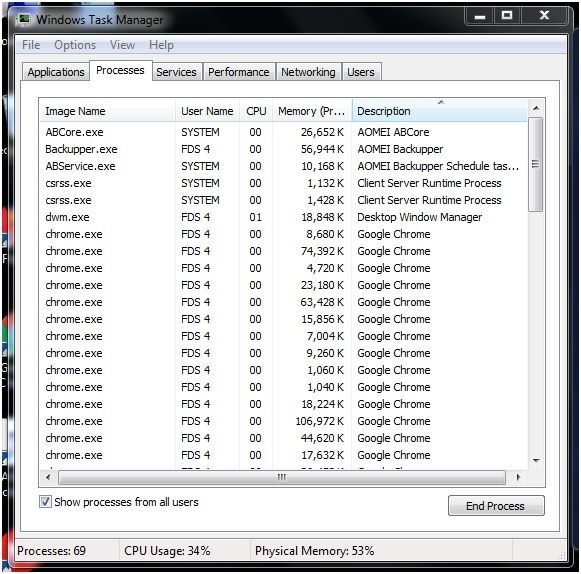
Вывод
Так что у вас есть это. AOMEI Backupper — это инструмент резервного копирования, предназначенный для начинающих, и лучший бесплатный инструмент для резервного копирования и восстановления, доступный на рынке. Это очень легкая программа, не загружающая процессор, но это не значит, что она не мощная и не содержит много функций.
Варианты инкрементного и дифференциального резервного копирования являются инновационными и отнимающими много времени. За профессиональную версию за 46,71 долл. США для двух компьютеров открываются многие функции, обеспечивающие безопасность ваших данных и облегчение вашего состояния. Вы пробовали AOMEI Backupper? Или хотите попробовать, но есть вопросы? Не стесняйтесь комментировать, и мы свяжемся с вами.



![Как объединить и объединить файлы RAR? [Пошаговый метод]](http://master-gadgets.ru/wp-content/cache/thumb/3dc14ec2d_150x95.jpg)


